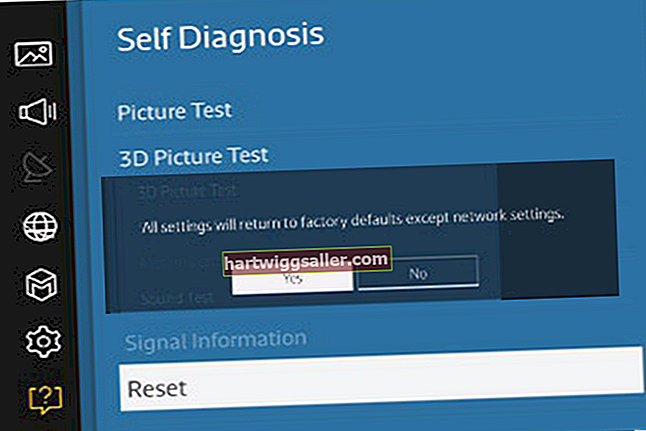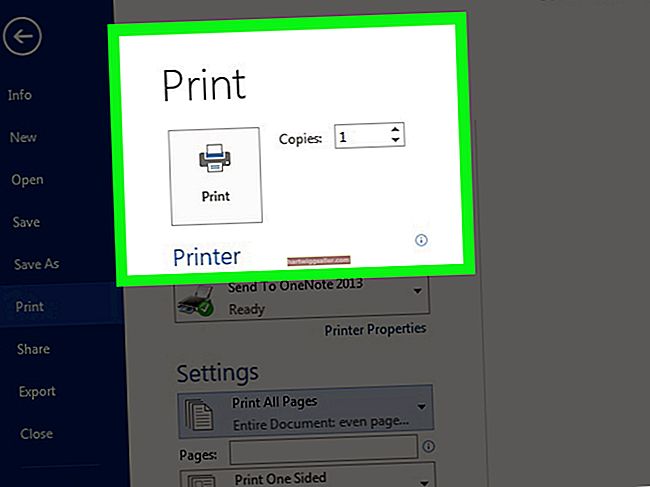Use as caixas de seleção do Word para coletar dados de alguém lendo seu documento ou de alguém usando um programa VBA que você incorporou ao documento (VBA é a abreviação de Visual Basic for Applications, uma linguagem de programação desenvolvida pela Microsoft). Os dados devem ser de natureza booleana, o que significa que podem assumir apenas um de dois valores. Para usar as caixas de seleção, escreva macros VBA para elas em um procedimento de evento no ambiente de desenvolvimento VBA. Os procedimentos de evento são funções executadas quando certos eventos ocorrem em um documento do Word. Um desses eventos é um usuário clicar em uma caixa de seleção.
Use caixas de seleção em uma página de documento
1
Crie um novo documento do Word e clique no menu “Arquivo”. Clique em “Opções” para exibir a caixa de diálogo Opções. Clique em "Personalizar Faixa de Opções" no painel esquerdo da caixa de diálogo e, em seguida, clique na caixa de seleção "Desenvolvedor". Isso informa ao Word que você deseja revelar a guia Desenvolvedor normalmente oculta. Esta guia possui um botão que permite inserir caixas de seleção em documentos do Word.
2
Clique na guia "Desenvolvedor" e, em seguida, clique no botão "Ferramentas Legadas" no grupo Controles. Clique no controle da caixa de seleção para inserir uma caixa de seleção no documento atual. Clique com o botão direito na caixa de seleção e clique em “Propriedades”.
3
Clique na caixa de texto à direita da propriedade Caption no painel Propriedades e digite o prompt ao qual deseja que o usuário responda clicando na caixa de seleção. Por exemplo, você pode digitar “Sim, inscreva-me para receber o boletim informativo”.
4
Clique com o botão direito na caixa de seleção e clique em "Exibir código" para abrir o ambiente de desenvolvimento VBA. Digite as seguintes instruções VBA acima da instrução End Sub. Essas instruções exibem uma mensagem se o usuário marcar a caixa de seleção.
If (Check box1.Value = True) Then MsgBox ("Você se inscreveu") End If
5
Pressione “Alt-F11 ″ para retornar ao documento do Word, clique no botão“ Design ”no grupo Controles da guia Desenvolvedor. Esta ação ativa a caixa de seleção para entrada de dados.
6
Clique na caixa de seleção. Sua macro será executada e exibirá a mensagem “Você se inscreveu”. Clique na caixa de seleção novamente para removê-la. Nenhuma mensagem é exibida neste momento.
Use uma caixa de seleção em um formulário de usuário
1
Crie um novo documento do Word e pressione “Alt-F11 ″ para entrar no ambiente de desenvolvimento VBA. Clique no menu "Inserir" e, em seguida, clique em "Formulário de usuário" para inserir um novo formulário de usuário no documento.
2
Arraste um controle de caixa de seleção do painel Caixa de ferramentas para o formulário do usuário. Digite um prompt na caixa de texto à direita da propriedade Caption no painel Propriedades, como “Sim, gostaria de me inscrever”.
3
Clique duas vezes na caixa de seleção para exibir o procedimento de evento que será executado quando um usuário clicar na caixa de seleção durante a execução do formulário do usuário. Digite ou cole o seguinte código de programa acima da instrução End Sub.
If (Check box1.Value = True) Then MsgBox ("Você acabou de se inscrever.") End If
4
Pressione “F5” para executar o formulário do usuário. Clique na caixa de seleção para inserir uma marca de seleção. O código do seu programa será executado e exibirá a mensagem “Você acabou de se inscrever”. Se você clicar na caixa novamente, nenhuma mensagem aparecerá porque a instrução If no código apenas verifica a condição quando a caixa de seleção está marcada.